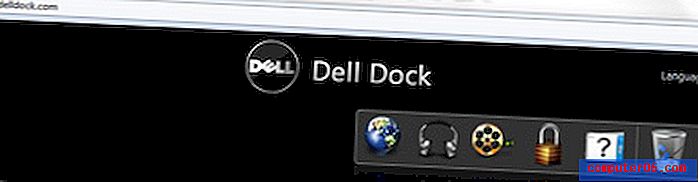Entfernen Sie die Zeile durch meinen Text in Excel 2013
Es gibt viele verschiedene Formatierungsoptionen, die Sie für die Daten in Ihren Excel 2013-Arbeitsblättern treffen können. Unabhängig davon, ob Sie Ihren Text als Währung oder Datum oder mit einer anderen Farbschrift formatieren möchten, gibt es normalerweise eine Option, mit der Sie das gewünschte Aussehen erzielen können. Eine Formatierungsoption, die Sie verwenden können, ist Strikethrough, mit der eine horizontale Linie durch die Daten in einer Zelle gezogen wird. Dies wird normalerweise verwendet, um anzuzeigen, dass Daten nicht mehr verwendet werden oder bereits für diesen Zweck verwendet wurden.
Wenn Sie jedoch eine Tabelle haben, die unerwünschten durchgestrichenen Text enthält, können Sie diesen Effekt entfernen. Unsere Anleitung unten zeigt Ihnen, wo Sie diese Option finden, damit Sie sie deaktivieren können.
Entfernen des Strikethrough-Effekts in Excel 2013
Mit den Schritten in diesem Artikel werden Sie angewiesen, Zellen auszuwählen, die Daten mit einer durchgezogenen Linie enthalten, und dann die Schriftarteinstellungen so anzupassen, dass diese Linie entfernt wird. Wenn Sie stattdessen lieber eine durchgestrichene Linie durch Ihren Text einfügen möchten, können Sie dieselben Schritte ausführen und die Option Durchgestrichen auswählen, anstatt sie zu entfernen.
- Öffnen Sie Ihre Tabelle in Excel 2013.
- Wählen Sie die Zellen aus, die den durchgestrichenen Text enthalten. Sie können eine ganze Zeile oder Spalte auswählen, indem Sie auf die Zeilennummer links im Blatt oder auf den Spaltenbuchstaben oben im Blatt klicken. Sie können auch das gesamte Blatt auswählen, indem Sie auf das Feld über Zeile 1 und links von Spalte a klicken.
- Klicken Sie oben auf dem Blatt auf die Registerkarte Startseite .
- Klicken Sie in der unteren rechten Ecke des Abschnitts Schriftart in der Navigationsleiste auf die kleine Schaltfläche Schriftoptionen.
- Klicken Sie auf das Feld links neben Strikethrough, um den Effekt aus den ausgewählten Zellen zu entfernen. Sie können dann unten im Fenster auf die Schaltfläche OK klicken, um Ihre Änderungen zu übernehmen und das Fenster zu schließen.


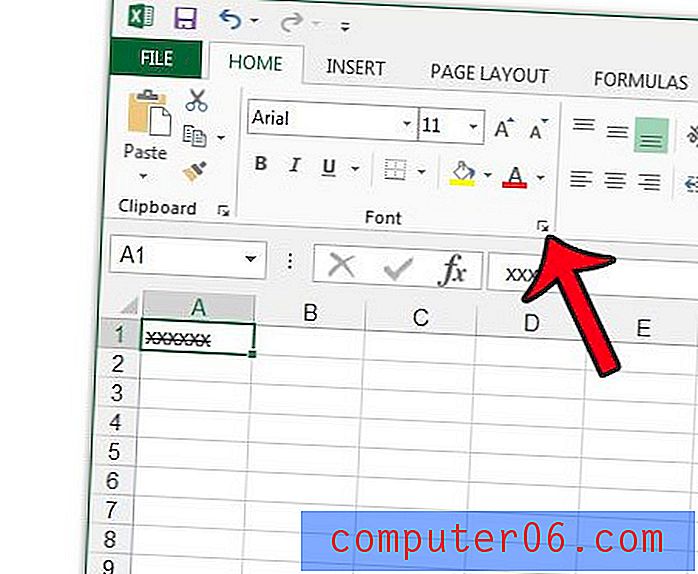
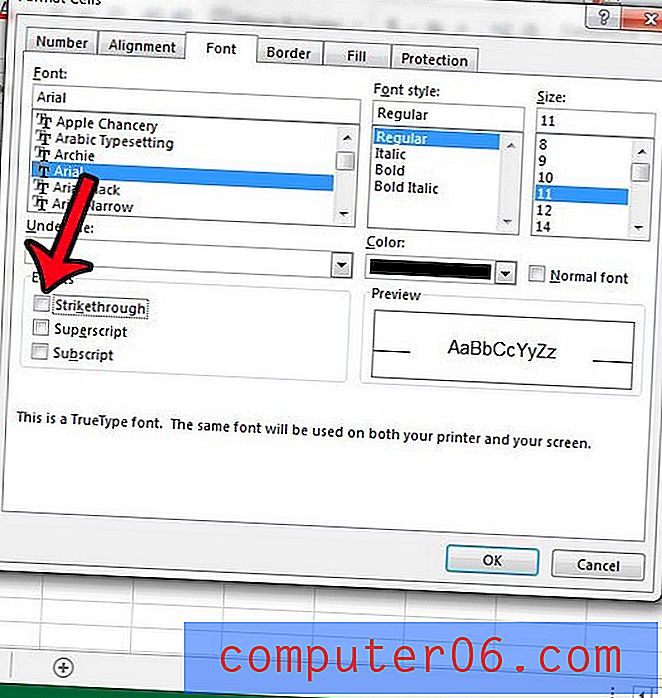
Gibt es viele andere Formatierungsänderungen, die auf Ihre Tabelle angewendet wurden, und Sie möchten alle diese Einstellungen auf einmal entfernen? Erfahren Sie, wie Sie die Zellenformatierung in Excel 2013 mit nur wenigen einfachen Schritten löschen.